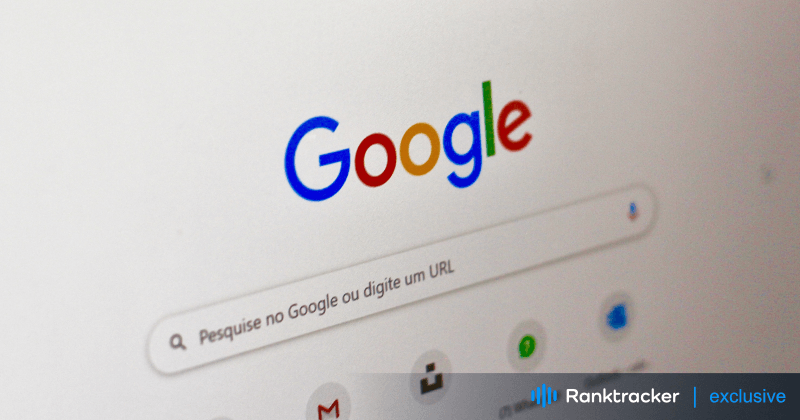
소개
Google에서 무언가를 검색해야 하는데 결과 대신 빈 페이지, 느린 로�딩 또는 오류 메시지가 표시되는 답답한 경험을 누구나 한 번쯤은 해보셨을 것입니다. Google 검색이 예상대로 작동하지 않으면 전체 워크플로우가 중단될 수 있습니다. 하지만 걱정하지 마세요. 이 가이드에서는 Google 검색 문제의 일반적인 원인과 간단하고 효과적인 해결 방법을 안내해 드립니다.
느린 검색, 응답하지 않는 검색창, 브라우저 결함 등 어떤 문제를 겪고 있든 이 가이드에서 해결책을 찾을 수 있습니다. 자세히 살펴보고 Google 검색 문제를 한 번에 해결해 보세요!
Google 검색이 작동하지 않는 일반적인 원인
1. 네트워크 연결 문제
Google 검색이 작동하지 않을 때 가장 먼저 확인해야 할 것은 네트워크 연결입니다. 느린 로딩 시간, 페이지 로드 실패 또는 검색 오류는 모두 불안정한 인터넷 연결로 인해 발생할 수 있습니다.
문제 해결 방법은 다음과 같습니다:
-
Wi-Fi 또는 이더넷 연결을 다시 시작합니다.
-
라우터 또는 모뎀을 재부팅합니다.
-
다른 디바이스에서 인터넷에 액세스할 수 있는지 확인하여 디바이스별 문제를 배제하세요.
네트워크가 안정적인데도 문제가 지속된다면 다른 곳에 문제가 있을 수 있습니다.
2. 브라우저 호환성 문제
간혹 Google 검색 문제가 브라우저와 관련이 있을 수 있습니다. 오래된 브라우저나 특정 확장 프로그램은 검색 결과가 표시되거나 로드되는 방식을 방해할 수 있습니다.
솔루션:
-
브라우저의 캐시와 쿠키를 삭제하여 오래되거나 손상된 데이터를 제거하세요.
-
Google의 기능과 충돌할 수 있는 브라우저 확장 프로그램을 사용 중지합니다.
-
최신 웹 기술과의 호환성을 위해 브라우저를 최신 버전으로 업데이트하세요.
3. 오래된 브라우저
오래된 브라우저로 인해 Google 검색이 오작동할 수도 있습니다. 브라우저가 최신 버전이 아닌 경우 검색이 제대로 작동하는 데 필요한 필수 보안 패치나 기능이 부족할 수 있습니다.
업데이트가 중요한 이유는 다음과 같습니다:
-
호환성: 구형 브라우저에서는 새로운 기능이 작동하지 않을 수 있습니다.
-
보안: 업데이트는 취약점을 패치하고 브라우징 환경을 보호합니다.
-
성능: 최신 브라우저는 페이지를 더 빠르고 효율적으로 로드합니다.
문제를 방지하려면 브라우저를 정기적으로 업데이트하세요.
4. Google 서비스 중단
때로는 문제가 사용자 측의 책임이 아닌 경우도 있습니다. 기술 유지보수 또는 기타 요인으로 인해 Google 서비스가 일시적으로 중단되는 경우가 있습니다. 이는 검색 및 기타 Google 제품에 영향을 미칠 수 있습니다.
중단 여부를 확인하려면:
-
Google이 다운되었는지 확인하려면 Google 서비스 상태 페이지를 방문하세요.
-
사용자가 유사한 문제를 보고하는 온라인 포럼을 모니터링합니다.
Google 서비스에 장애가 발생한 경우 유일한 해결책은 장애가 해결될 때까지 기다리는 것입니다.
5. DNS 서버 문제
DNS(도메인 이름 시스템)는 'google.com'과 같은 도메인 이름을 IP 주소로 변환합니다. DNS 서버에 문제가 있는 경우 Google 검색이 제대로 작동하지 않을 수 있습니다.
효과적인 SEO를 위한 올인원 플랫폼
모든 성공적인 비즈니스의 배후에는 강력한 SEO 캠페인이 있습니다. 하지만 선택할 수 있는 최적화 도구와 기법이 무수히 많기 때문에 어디서부터 시작해야 할지 알기 어려울 수 있습니다. 이제 걱정하지 마세요. 제가 도와드릴 수 있는 방법이 있으니까요. 효과적인 SEO를 위한 Ranktracker 올인원 플랫폼을 소개합니다.
이 문제를 해결하려면
-
DNS 서버 설정을 Google DNS (8.8.8.8, 8.8.4.4) 또는 OpenDNS (208.67.222.222, 208.67.220.220) 같은 공용 DNS로 변경합니다.
-
변경 사항을 저장하고 라우터 또는 장치를 다시 시작합니다.
Google 검색이 작동하지 않는 문제를 해결하는 단계
1. 네트워크 연결 확인
인터넷 연결이 안정적인지 확인하는 것부터 시작하세요:
-
라우터와 모뎀을 재부팅합니다.
-
속도 테스트를 실행하여 연결 속도를 확인하세요.
-
다른 네트워크(예: 모바일 데이터)로 전환하여 현재 연결에 문제가 없는지 확인하세요.
2. 브라우저 캐시 및 쿠키 지우기
오래되거나 손상된 캐시 데이��터는 검색 문제를 일으킬 수 있습니다. 캐시와 쿠키를 지우면 브라우저가 새로 고쳐지고 Google 검색 문제가 해결되는 경우가 많습니다.
사용 방법:
-
브라우저 설정으로 이동합니다.
-
검색 데이터 지우기 옵션을 찾아보세요.
-
'캐시'와 '쿠키'를 선택한 다음 지웁니다.
-
브라우저를 다시 시작하고 Google 검색을 다시 시도하세요.
3. 브라우저 확장 프로그램 비활성화
광고 차단기나 보안 도구와 같은 일부 브라우저 확장 프로그램은 Google 검색과 충돌할 수 있습니다. 확장 프로그램을 비활성화하여 문제의 원인이 되는 확장 프로그램이 있는지 확인하세요.
단계:
-
브라우저 설정을 엽니다.
-
'확장 프로그램' 또는 '추가 기능' 섹션으로 이동합니다.
-
확장 프로그램을 하나씩 비활성화하고 Google 검색이 작동하는지 확인하세요.
확장 프로그램을 비활성화해도 문제가 해결되지 않으면 Google의 기능을 방해하지 않는 대체 도구를 찾아보세요.
4. 브라우저 업데이트 또는 변경
브라우저가 오래된 경우 최신 버전으로 업데이트하면 Google 검색과의 호환성 문제를 해결할 수 있습니다.
이것이 효과가 있는 이유:
-
새 버전은 최신 웹 기술을 지원합니다.
-
업데이트에는 종종 버그 수정 및 성능 향상이 포함됩니다.
-
향상된 보안 기능으로 브라우징 환경을 보호합니다.
업데이트해도 문제가 해결되지 않으면 Chrome, Firefox 또는 Edge와 같은 다른 브라우저로 전환해 보세요.
5. Google 서비스 상태 확인
서비스 중단이 의심되는 경우 Google 서비스 상태 페이지를 방문하거나 소셜 미디어 및 포럼에서 신고를 확인하세요. 서비스 중단이 확인되면 Google 팀이 문제를 해결할 때까지 기다리는 것이 최선의 방법입니다.
6. DNS 설정 구성
DNS 문제가 Google 검색 문제의 원인인 경우 DNS 설정을 업데이트하면 도움이 될 수 있습니다.
DNS를 구성하는 단계:
-
네트워크 설정을 열고 DNS 서버 설정을 찾습니다.
-
Google DNS(8.8.8.8 및 8.8.4.4) 또는 OpenDNS(208.67.222.222 및 208.67.220.220)로 전환합니다.
-
설정을 저장하고 디바이스를 다시 시작합니다.
이렇게 하면 DNS 문제로 인한 Google 검색 문제가 해결되는 경우가 많습니다.
결론
Google 검색이 작동하지 않으면 매우 실망스러울 수 있지만 대부분의 문제는 쉽게 해결할 수 있습니다. 네트워크 연결, 브라우저 설정, 일시적인 서비스 중단 등 문제가 무엇이든 이 가이드는 신속하게 문제를 해결하는 데 도움이 되는 실행 가능한 단계를 제공합니다.
캐시 및 쿠키 지우기부터 DNS 설정 구성까지, 이러한 문제 해결 방법을 통해 문제없이 웹 검색을 계속할 수 있습니다. 한 가지 해결 방법이 효과가 없다면 다음 방법을 시도해 보세요. 금방 Google 검색 문제를 해결할 수 있을 것입니다!

